Як швидко перетворити таблицю Excel у файл PDF?
У Excel ви можете знати спосіб перетворення всієї книги у файл PDF, але чи знаєте ви, як перетворити лише одну таблицю в Excel в один файл PDF? У цій статті у мене є кілька хитрощів щодо швидкого вирішення цієї роботи.
Перетворіть одну таблицю в PDF за допомогою функції Зберегти як
Перетворіть одну таблицю в файли pdf або іншого формату за допомогою Kutools для Excel![]()
Перетворіть усі таблиці в окремі файли PDF за допомогою Kutools для Excel![]()
Перетворіть одну таблицю в PDF за допомогою функції Зберегти як
В Excel ви можете використовувати функцію Зберегти як для обробки завдання.
1. Виберіть таблицю, яку потрібно перетворити в PDF, натисніть філе > Зберегти як > перегорнути.
Якщо ви знаходитесь у програмі Excel 2010 або ранішій версії, клацніть безпосередньо філе > Зберегти як.
2 В Зберегти як вікно, виберіть PDF з Зберегти як список і дайте файлу назву, а потім натисніть Опції.
3 В Опції діалогове вікно, перевірте вибір in Публікувати який розділ.
4. клацання OK > зберегти. Тепер лише таблиця перетворена у файл PDF.
Перетворіть одну таблицю в файли pdf або іншого формату за допомогою Kutools для Excel
Якщо ви хочете перетворити одну таблицю з Excel у PDF, CVS чи інші формати, ви можете використовувати Kutools для ExcelАвтора Export Range to File утиліта, щоб легко і швидко впоратися з нею.
| Kutools для Excel, з більш ніж 300 зручні функції, полегшує вам роботу. |
після установки Kutools для Excel, виконайте наведені нижче дії.(Безкоштовно завантажте Kutools для Excel зараз!)
1. Виберіть таблицю, яку потрібно перетворити, натисніть Kutools Plus > Import/Export > Export Range to File.
2 В Export Range to File діалоговому вікні, перевірте формат файлу, у який потрібно конвертувати, і перевірте відносні параметри у правому розділі, а потім виберіть місце для розміщення файлу результату.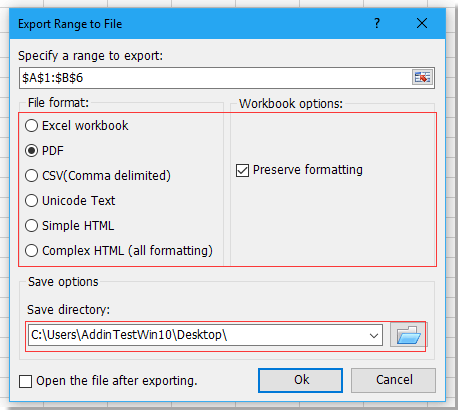
3. клацання Ok для перетворення вибраної таблиці у файл PDF.
Демонстрація: експортувати діапазон у файл
Перетворіть усі таблиці в окремі файли PDF за допомогою Kutools для Excel
Якщо кожен аркуш має одну таблицю, яку потрібно перетворити на окремі PDF-файли, ви можете скористатися Kutools для Excel Split Workbook функції.
після установки Kutools для Excel, виконайте наведені нижче дії.(Безкоштовно завантажте Kutools для Excel зараз!)
1. Активуйте книгу, яку потрібно розділити на кілька файлів PDF, натисніть Kutools Plus > Workbook > Split Workbook.
2 В Split Workbook діалогове вікно, перевірте аркуші, які потрібно конвертувати, перевірте Save as type і встановіть прапорець PDF з розкривного списку.
3. клацання розщеплений, з’явиться діалогове вікно для вибору місця.
4. клацання OK. Тепер кожен аркуш перетворено як окремий файл PDF.
Демонстрація: розділена робоча книга
Найкращі інструменти продуктивності офісу
Покращуйте свої навички Excel за допомогою Kutools для Excel і відчуйте ефективність, як ніколи раніше. Kutools для Excel пропонує понад 300 додаткових функцій для підвищення продуктивності та економії часу. Натисніть тут, щоб отримати функцію, яка вам найбільше потрібна...

Вкладка Office Передає інтерфейс із вкладками в Office і значно полегшує вашу роботу
- Увімкніть редагування та читання на вкладках у Word, Excel, PowerPoint, Publisher, Access, Visio та Project.
- Відкривайте та створюйте кілька документів на нових вкладках того самого вікна, а не в нових вікнах.
- Збільшує вашу продуктивність на 50% та зменшує сотні клацань миші для вас щодня!
